Phiên bản TeamViewer mà bạn đang sử dụng trên máy tính đã cũ và bạn muốn tải TeamViewer phiên bản mới nhất cũng như nâng cấp lên phiên bản mới hơn nhưng không hiểu vì lý do gì mà khi cài đè phiên bản mới lên lại không được và thường thông báo lỗi. Taimienphi.vn sẽ hướng dẫn bạn giải quyết vấn đề này để cài đặt tiện ích như bình thường.
TeamViewer đang cài đặt trên máy tính của bạn là phiên bản cũ, bạn muốn nâng cấp lên những phiên bản mới hơn nhưng không được, TeamViewer luôn hiển thị thông báo lỗi "Verification of your TeamViewer version failed" điều này đồng nghĩa với việc cài đặt phiên bản mới thất bại. Để khắc phục tình trạng này, bạn chỉ việc thực hiện đầy đủ theo hướng dẫn dưới đây.
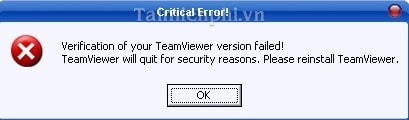
TeamViewer - Fix lỗi không thể nâng cấp phiên bản mới
TeamViewer hỗ trợ người dùng truy cập và điều khiển máy tính từ xa, tuy nhiên việc xảy ra lỗi thì không chỉ riêng phần mềm TeamViewer mà xảy ra với tất cả các phần mềm khác. Nếu sử dụng TeamViewer không mạng lại hiệu quả, người dùng có thể sử dụng LogMeIn - cũng là một phần mềm được rất nhiều người dùng tin tưởng và download LogMeIn về sử dụng
Cách nâng cấp TeamViewer, sửa lỗi không thể nâng cấp phiên bản mới của TeamViewer
Bước 1: Gỡ bỏ cài đặt phiên bản TeamViewer đang có trên máy tính
(Các bạn tải phiên bản mới nhất của phần mềm tại đây: tải TeamViewer)
Bước 2: Click Menu Start (góc trái màn hình) --> gõ từ khóa Regedit trong mục Search Program and Files --> chọn Regedit trong Programs
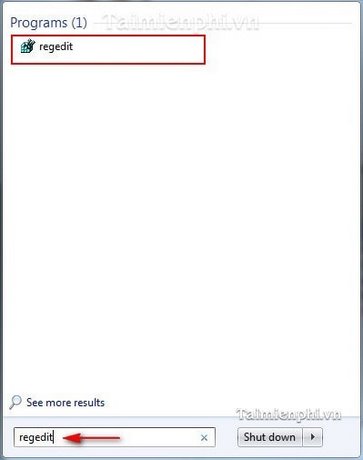
Bước 3: Chọn mục HKEY_CURRENT_USER --> Software --> Xóa mục TeamViewer
Và tại mục HKEY_LOCAL_MACHINE --> Software --> bạn cũng tìm và xóa mục TeamViewer (nếu có).

Bước 4: Cài đặt lại TeamViewer, tuy nhiên đừng vội vì đến bước này thông báo lỗi vẫn có thể hiện ra.
Bước 5: Mở Run --> gõ lệnh services.msc --> OK

Tìm kiếm dòng chữ TeamViewer --> Click chuột phải chọn Properties

Trong cửa sổ TeamViewer Properties ở mục Startup type chọn Automatic và click OK để lưu thiết lập

Vậy là bạn đã khắc phục thành công lỗi không thể cài đặt phiên bản mới của TeamViewer thay thế cho phiên bản cũ. Cài đặt phiên bản của TeamViewer để hỗ trợ máy tính từ xa dễ dàng với những tính năng hữu ích mà tiện ích đem lại.
- Xem thêm: Cách cập nhật TeamViewer phiên bản mới tự động
https://thuthuat.taimienphi.vn/teamviewer-fix-loi-khong-the-cai-de-phien-ban-moi-296n.aspx